在日常使用手机过程中,有时会遇到电视小窗口或小屏模式的情况,这不仅影响到手机操作的流畅性,还可能让用户感到困扰,针对这一问题,华为手机提供了一些简便的操作方法,让用户可以轻松关闭电视小窗口或小屏模式,提升使用体验。接下来我们就来看看华为手机如何关闭小屏模式,让您不再被这些小问题影响使用的愉快。
华为手机如何关闭小屏模式
方法如下:
1.华为手机怎么关闭小屏模式,触碰开【设置】先一波,如图。
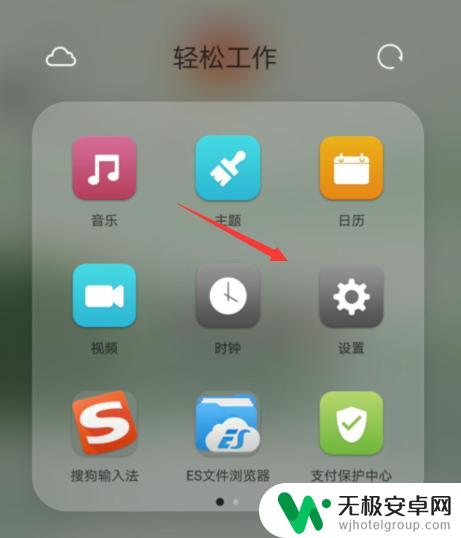
2.来到了【设置】小窗口,小编接着触碰开【智能辅助】小窗口。如图。
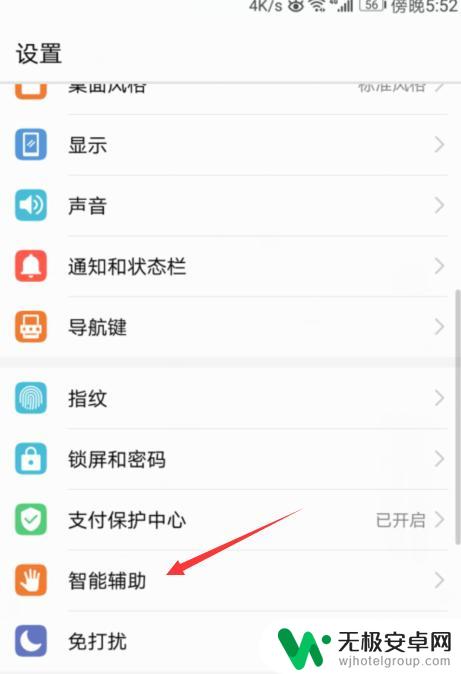
3.【智能辅助】小窗口界面里,小编接着触碰开【单手操作】。如图。
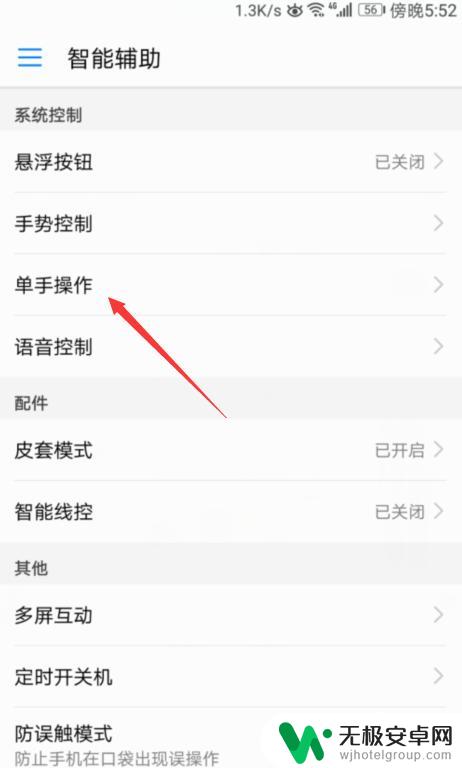
4.【单手操作】小窗口界面,小编接着就触碰开【小屏模式】。如图。
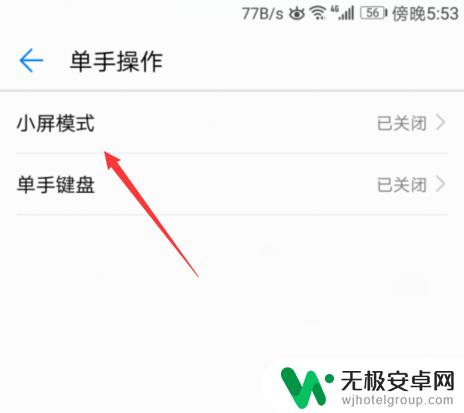
5.【小屏模式】这主页,小编可以看到小屏模式开了状态,如图。

6.小编这就需要将小屏模式直接点,关闭掉就行,完成,如图。
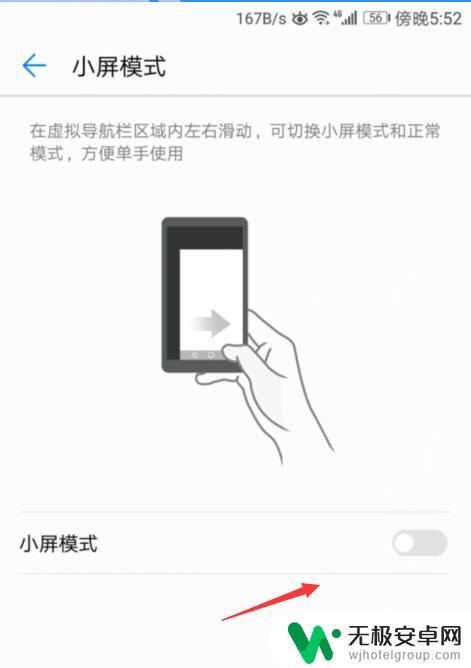
以上就是手机如何关闭电视小窗口的全部内容,如果你遇到了这个问题,不妨试试以上方法来解决,希望对大家有所帮助。









